eclipse环境变量配置
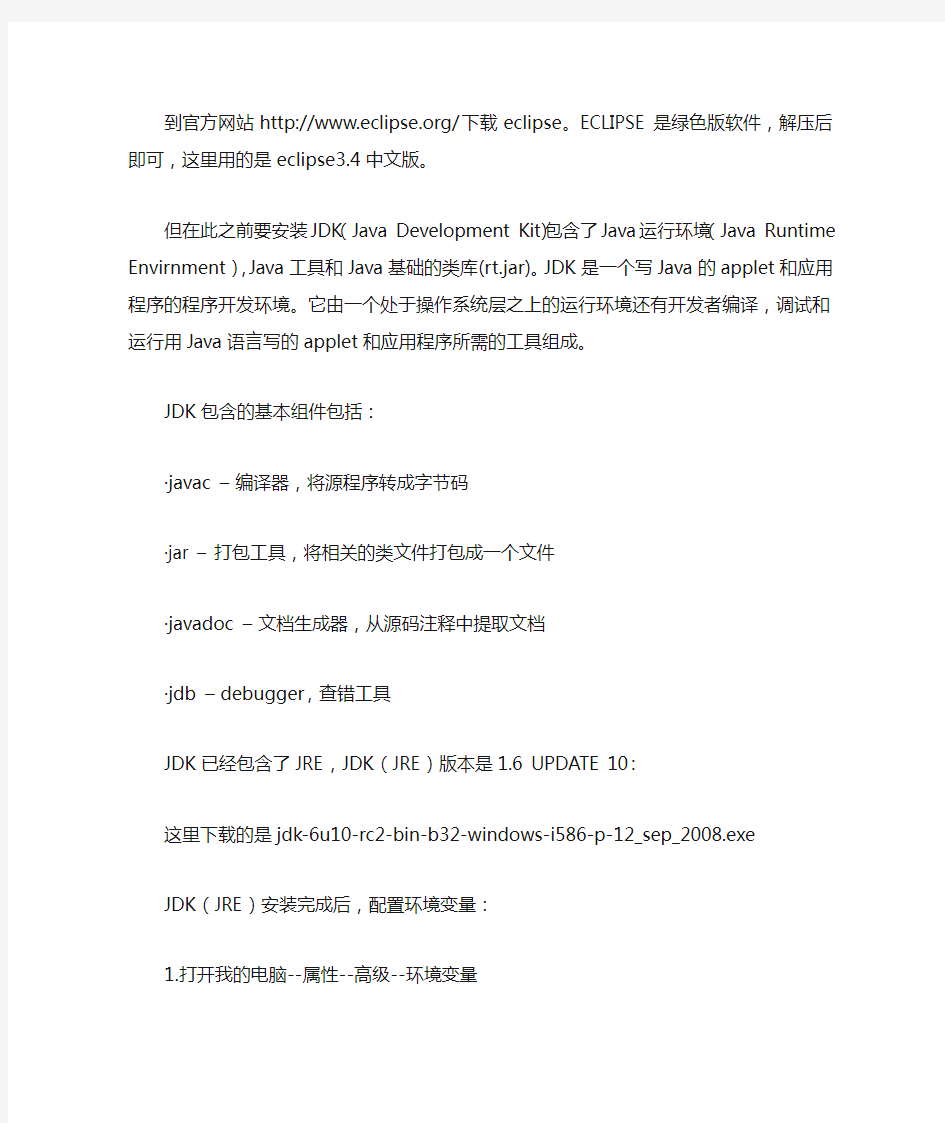
- 1、下载文档前请自行甄别文档内容的完整性,平台不提供额外的编辑、内容补充、找答案等附加服务。
- 2、"仅部分预览"的文档,不可在线预览部分如存在完整性等问题,可反馈申请退款(可完整预览的文档不适用该条件!)。
- 3、如文档侵犯您的权益,请联系客服反馈,我们会尽快为您处理(人工客服工作时间:9:00-18:30)。
到官方网站/下载eclipse。ECLIPSE是绿色版软件,解压后即可,这里用的是eclipse3.4中文版。
但在此之前要安装JDK(Java Development Kit)包含了Java运行环境(Java Runtime Envirnment),Java工具和Java基础的类库(rt.jar)。JDK是一个写Java的applet和应用程序的程序开发环境。它由一个处于操作系统层之上的运行环境还有开发者编译,调试和运行用Java语言写的applet和应用程序所需的工具组成。
JDK包含的基本组件包括:
·javac –编译器,将源程序转成字节码
·jar –打包工具,将相关的类文件打包成一个文件
·javadoc –文档生成器,从源码注释中提取文档
·jdb – debugger,查错工具
JDK已经包含了JRE,JDK(JRE)版本是1.6 UPDATE 10:
这里下载的是jdk-6u10-rc2-bin-b32-windows-i586-p-12_sep_2008.exe
JDK(JRE)安装完成后,配置环境变量:
1.打开我的电脑--属性--高级--环境变量
注意分隔符分号
变量JAVA_HOME 和CLASSPATH
变量名:JAVA_HOME
变量值:C:\Program Files\Java\jdk1.6.0_10(填写你自己的JDK安装路径)
变量名:CLASSPATH
变量值:.;%JAVA_HOME%\lib\dt.jar;%JAVA_HOME%\lib\tools.jar;(不同版本的JDK .jar略有不同,有的可能是rt.jar,具体要到lib目录下看看。另外注意.;代表相对路径。)
3、选择“系统变量”中变量名为“Path”的环境变量,双击该变量,把JDK安装路径中bin目录的绝对路径,添加到Path变量的值中,并使用半角的分号和已有的路径进行分隔。
变量名:Path
变量值:%JAVA_HOME%\bin;%JAVA_HOME%\jre\bin;
(例如把该路径添加到Path值的起始位置,即%JAVA_HOME%\bin;%JAVA_HOME%\jre\bin;%SystemRoot%\system32;%SystemRoot%;%Syste mRoot%\System32\Wbem,以上路径在不同的计算机中可能不同。)
在这里简单做一些解释。首先是对CLASSPATH的解释。这里所设置的CLASSPATH是系统级别的CLASSPATH。请不要在这个地方设置过多的jar包,由于这是系统的CLASSPATH,设置过多的jar包会引起一些不必要的ClassLoader上的混乱。有关CLASSPATH的具体概念,请参看附录的《CLASSPATH和JRE的运行机制》。
其次是PATH,熟悉Windows的人其实很容易明白,PATH的设置不过是在系统级别,为某些命令做了链接,使得在系统的任何地方,都可以直接通过敲打某个命令直接执行。需要注意的是,PATH的加载是按照先来先到的原则,也就是说,前面的设置会覆盖后面。所以在这种情况下,PATH的顺序由为关键。
在Java环境中,PATH的设置是必须的,它提供了Java虚拟机一个ClassLoader的重要机制。事实上,ClassLoader是通过读取系统的PATH确定JRE的位置。
/kj23/blog/item/8ff3d61f2d617861f724e444.html
配置完成以后,可以使用如下格式来测试配置是否成功:
1、打开“开始”>“程序”>“附件”>“命令提示符”
2、在“命令提示符”窗口中,输入javac,按回车执行
如果输出的内容是使用说明,则说明配置成功。
如果输出的内容是“’javac’不是内部或外部命令,也不是可执行的程序或批处理文件。”,则说明配置错误,需要重新进行配置。
下面我们测试一下JDK是否安装成功:
将以下内容复制到记事本中:
public class aa
{
public static void main(String[] args)
{
System.out.println("Hello World!");
}
}
另存为“aa.java”,并保存到D盘根目录下。
在命令提示符(cmd)输入以下命令:
①d:
②javac aa.java
③java aa
最后输出:"Hello World!" 就证明JDK安装个成功。此时可以启动Eclipse了。
